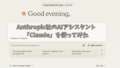iPhone はデフォルトでは半角スペースしか入力できません。全角スペースを入力する方法は2通りあります。
- 全角スペース文字をコピーして貼り付ける(コピペ)
- 「スマート全角スペース」を有効にして、キーボードから全角スペースを入力できるようにする。
早速、それぞれの方法を解説していきます!
方法①:全角スペースをコピーする
全角スペース文字をご用意しました。灰色点線の四角に囲まれた文字が全角スペースです。
コピペ用の全角スペース:
- 灰色点線四角の内側を長押し、全角文字を選択してください。
- 選択すると「コピー」メニューが表示されるので、タップしてください。
- 全角スペース文字を入力したいアプリに切り替え、入力したい場所を長押しして「ペースト」を選択します。
方法②:キーボードから全角スペースを入力する方法
「スマート全角スペース」を有効にすると、キーボードから全角スペースを入力することができるようになります。
設定から「スマート全角スペース」を有効にする
全角スペースを入力するためには、事前に設定が必要です。
- 「設定」アプリを開く
- 「一般」→「キーボード」と進む
- 「スマート全角スペース」をオンにする
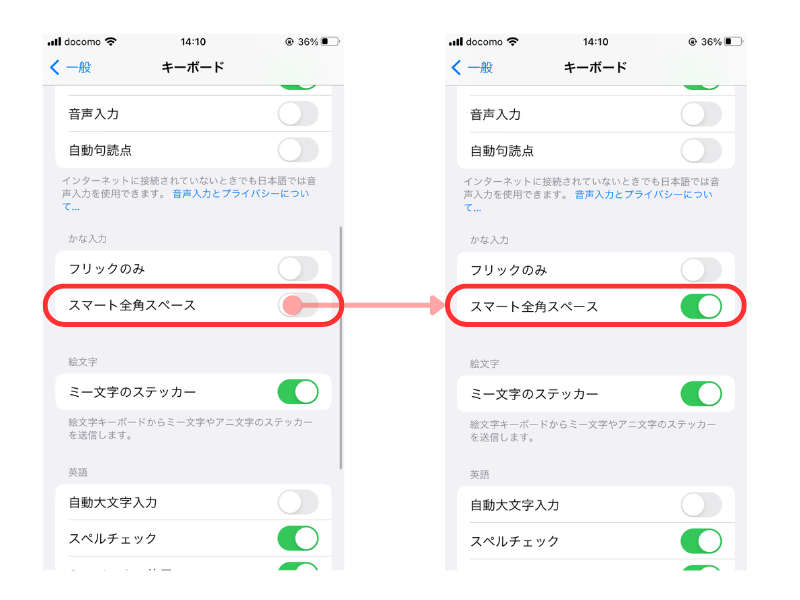
これで全角入力できるようになりました。
キーボードの「空白」キーを押す
「スマート全角スペース」を有効にしたあとは、キーボードの「空白」キーを押すと全角スペースが入力できます。